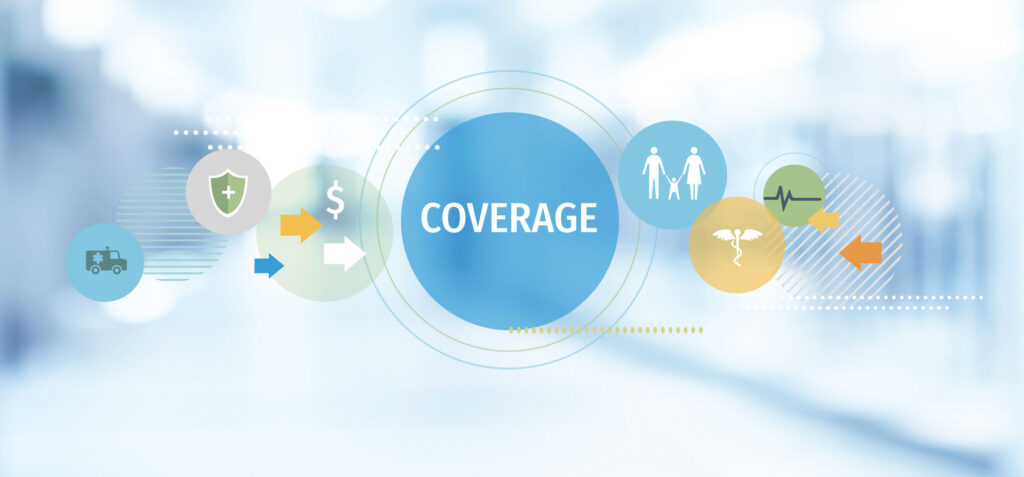Apple Care ist das Garantieprogramm von Apple, das Ihnen die Gewissheit gibt, dass Ihr Gerät ordnungsgemäß repariert werden kann. Doch wie können Sie überprüfen, ob Ihr Gerät abgedeckt ist?
HIGHLIGHTS
- Der Apple-Schutz kann Sie vor Schäden bewahren.
- Außerdem können Sie beruhigt sein, da Sie wissen, dass Ihre teuren Apple-Teile abgedeckt sind.
- Damit können Sie Reparaturkosten sparen und die Lebensdauer Ihres Geräts insgesamt verlängern.
Normalerweise erhalten wir beim Kauf eines Apple-Produkts als Bonus einen einjährigen Apple-Basisschutzplan. Der Apple-Schutz ist international gültig. Selbst wenn Sie also Ihr Apple-Produkt beschädigen, das Sie in einem anderen Land gekauft haben, und es von Apple Care an Ihrem Standort reparieren lassen möchten, ist dies möglich.
Bevor Sie jedoch die Garantie im Rahmen der Apple-Garantie in Anspruch nehmen, müssen Sie prüfen, ob Ihr Gerät noch durch die Apple-Garantie abgedeckt ist. Es gibt mehrere Möglichkeiten, um zu prüfen, ob Ihr Gerät noch durch die Apple-Garantie abgedeckt ist oder nicht. Wenn Sie nach Möglichkeiten suchen, um zu prüfen, ob Ihr Gerät noch durch die Apple-Garantie abgedeckt ist oder nicht, sind Sie hier richtig. Lassen Sie uns also ohne weitere Umschweife direkt loslegen.
So prüfen Sie, ob ein Apple-Produkt beim Apple Support abgedeckt ist
Apple bietet seinen Benutzern mehrere Möglichkeiten, um zu prüfen, ob ihr Produkt durch den Apple-Schutz abgedeckt ist oder nicht. Apple-Benutzer können mit jedem Browser auf die Onlinedienste von Apple zugreifen, um den Schutz zu prüfen, die Apple Support-App verwenden oder den Apple Support auch per Anruf, Chat oder E-Mail erreichen. Sehen wir uns hier alle Möglichkeiten einzeln an.
Überprüfen Sie die Coverage online über die Apple-Website
Wenn Sie Ihren Apple-Schutz überprüfen möchten, ist dies wohl einer der einfachsten Wege. Folgen Sie der Schritt-für-Schritt-Anleitung, um Ihren Apple-Schutz online auf der Apple Support-Website zu überprüfen.
- Notieren Sie die Seriennummer Ihres Geräts
- Gehen Sie zur Device Coverage -Site von Apple
- Geben Sie die Seriennummer Ihres Apple-Geräts ein
- Geben Sie den Captcha-Code in das CAPTCHA-Feld ein
- Klicken Sie auf Senden
Sobald Sie auf „Senden“ klicken, werden Ihnen die Apple-Coveragedetails Ihres Geräts zusammen mit den Modelldetails und dem Erscheinungsjahr angezeigt.
Prüfen Sie die Coverage über die Apple Support App
Apple hat seinen iPhone- und iPad-Nutzern außerdem eine offizielle Support-App zur Verfügung gestellt. Diese App ist im Apple App Store erhältlich. Sie können auch hier klicken, um zur Download-Seite der Support-App im App Store weitergeleitet zu werden. Sobald Sie mit dem Herunterladen der App fertig sind, können Sie mit den folgenden Schritten fortfahren.
- Laden Sie die Apple Support-Anwendung herunter und installieren Sie sie auf Ihrem iPhone oder einem anderen iOS-Gerät.
- Öffnen Sie die Apple Support App.
- Es werden Ihnen alle mit Ihrer Apple-ID verknüpften Geräte angezeigt.
- Klicken Sie oben auf das Gerät, dessen Coverage Sie überprüfen möchten.
- Klicken Sie nun direkt unter dem Namen des Apple-Produkts auf „Gerätedetails“.
- Unter „Versicherungsinformationen“ können Sie nachlesen, ob die Versicherung gültig oder abgelaufen ist.
Prüfen Sie die Coverage, indem Sie den Apple Support kontaktieren
Es gibt mehrere Möglichkeiten, den Apple-Support zu kontaktieren. Man könnte meinen, dass dies über Chat und Telefon geht. Sie können den Apple-Support über jedes Medium kontaktieren, mit dem Sie vertraut sind.
So kontaktieren Sie den Apple Support per Telefon:
Wenn Sie in Indien wohnen, können Sie den Apple Support telefonisch unter der Nummer 0008001009009 erreichen . Geben Sie vor der Nummer Ihre Ortsvorwahl ein und wählen Sie die Nummer, um telefonisch mit dem Apple Support verbunden zu werden. Wenn Sie nicht in Indien wohnen, finden Sie auf der offiziellen Website des Apple Support eine Liste mit Telefonnummern .
So kontaktieren Sie den Apple Support per Chat:
Um mit dem Apple Support zu chatten, können Sie entweder die Apple Support-App auf Ihrem Apple-Gerät wie iPhone oder iPad verwenden oder mit einem beliebigen Browser die Apple Support-Site aufrufen . Sobald Sie auf der Support-Site sind, folgen Sie den angegebenen Schritten.
- Rufen Sie in Ihrem Browser https://getsupport.apple.com/ auf.
- Wählen Sie das Produkt aus, zu dem Sie Hilfe benötigen (In unserem Fall möchten wir die Coverage prüfen, also wählen wir unter „Apps und Dienste“ die Option „Hardware-Coverage“).
- Wählen Sie unter den Optionen „Apps & Dienste “ die Option „HardwareCoverage“
- Wählen Sie unter „HardwareCoverage“ die Option „AppleCare+“ oder „GarantieCoverageinformationen“ aus.
- Wählen Sie AppleCare+ oder GarantieCoverage und fahren Sie fort
- Melden Sie sich auf der folgenden Seite an und scrollen Sie nach unten, bis Sie die „Kontaktoption“ finden.
- Wählen Sie nun unter „Kontakt“ die Option „Chat“ aus.
Während des Chats fragt Sie der Kundendienstmitarbeiter möglicherweise nach Ihrer E-Mail-Adresse für die weitere Kommunikation sowie nach Ihren Gerätedetails, beispielsweise einer Seriennummer, um Ihre Identität zu bestätigen.
So finden Sie die Seriennummer eines Apple-Produkts
Der wichtigste Teil bei der Überprüfung des Apple-Schutzes ist die Seriennummer Ihres Apple-Geräts. Jetzt fragen Sie sich vielleicht, wie Sie Ihre Seriennummer finden. Es gibt mehrere Möglichkeiten, nach der Seriennummer Ihres Apple-Geräts zu suchen. Und für jedes Apple-Gerät gibt es eine andere Methode, also schauen wir sie uns einzeln an.
So finden Sie die Seriennummer eines iPhone
Suchen Sie in der App „Einstellungen“ auf Ihrem iPhone nach der Seriennummer:
- Entsperren Sie Ihr iPhone und gehen Sie zur App „Einstellungen“
- Gehen Sie in den Einstellungen zum Menü Allgemein
- Scrollen Sie und tippen Sie auf das Menü „Info“
- Im Menü „Info“ finden Sie die Seriennummer Ihres iPhones
Sie können die Seriennummer antippen und gedrückt halten, um sie zu kopieren und einzufügen und so den Apple-Schutz zu überprüfen.
Suchen Sie auf dem Einrichtungsbildschirm Ihres iPhones nach der Seriennummer:
- Nach dem ersten Start eines iPhones gelangen Sie zum Einrichtungsbildschirm
- Auf dem Bildschirm, auf dem in mehreren Optionen „Hallo“ steht, befindet sich in der unteren rechten Ecke eine Schaltfläche „i“
- Tippen Sie auf die Schaltfläche „i“ (Info)
- Sobald Sie auf die Info-Schaltfläche tippen, können Sie detaillierte Informationen zu einem iPhone abrufen, beispielsweise Seriennummer, IMEI-Nummer usw.
So finden Sie die Seriennummer eines iPads
Überprüfen Sie, ob die Seriennummer auf dem iPad der eines iPhones ähnelt, mit einigen Abweichungen hier und da. So überprüfen Sie die Seriennummer auf Ihrem iPad:
- Entsperren Sie Ihr iPad und gehen Sie zur App „Einstellungen“
- Gehen Sie in den Einstellungen zum Menü „Allgemein“
- Scrollen Sie und tippen Sie auf das Menü „Info“
- Im Menü „Info“ finden Sie die Seriennummer Ihres iPads sowie weitere Details
So finden Sie die Seriennummer der AirPods
So finden Sie die Seriennummer der AirPods auf dem iPhone oder iPad:
- Verbinden Sie Ihre AirPods mit Ihrem iPhone oder iPad
- Gehen Sie auf Ihrem iPhone oder iPad zur App „Einstellungen“
- Navigieren Sie nun zum Bluetooth-Menü
- Suchen Sie im Bluetooth-Menü nach Ihren AirPods und tippen Sie auf den Namen
- Scrollen Sie nun nach unten, um die Schaltfläche „Weitere Informationen“ (i) zu finden
- Tippen Sie auf die Schaltfläche „i“, um detaillierte Informationen zu Ihren AirPods zu öffnen, darunter auch Ihre Seriennummer
So finden Sie die auf dem Gerät aufgedruckte Seriennummer der AirPods:
Für AirPods und AirPods Pro:
- Öffnen Sie das Ladecase der AirPods
- Halten Sie das Gehäuse offen, sodass die Kontrollleuchte nach oben und der Lightning-Anschluss zu Ihnen zeigt.
- Überprüfen Sie den Innenraum des AirPods im Ladegehäusedeckel
Für AirPods Max:
- Halten Sie die AirPods Max verkehrt herum
- Entfernen Sie das linke magnetische Ohrpolster
- Überprüfen Sie den oberen Teil des linken AirPods Max, während das Kissen abgenommen ist
Was ist im Apple-Schutz enthalten?
Folgendes ist im Apple-Schutz enthalten:
- Unfallschaden
- Reparaturen bei autorisiertem Apple Care
- Original-Reparaturteile von Apple
- Vorrangiger Zugang zum Support per Chat oder Anruf
So verlängern Sie den Apple-Schutz
Nachdem Sie den Versicherungsschutz Ihres Apple-Geräts überprüft haben und festgestellt haben, dass er abgelaufen ist, können Sie den Apple-Versicherungsplan nur dann verlängern. Wenn Ihr AppleCare-Plan abgelaufen ist und Sie sich innerhalb des 60-Tage-Fensters befinden, folgen Sie dieser Anleitung zur Verlängerung.
- Gehen Sie zum Apple Support und melden Sie sich an
- Wenn Sie sich innerhalb der angegebenen Frist nach Ablauf des Plans befinden, können Sie fortfahren
- Wählen Sie das Gerät aus, für das Sie den Apple Coverage Plan verlängern möchten
- Wählen Sie die Prämie, für die Sie sich entscheiden möchten
- Es kann sich um eine monatliche, halbjährliche oder jährliche Prämie handeln
- Schließen Sie den Zahlungsvorgang ab und Sie sind fertig
Diese Pläne werden nach einem festgelegten Zeitraum automatisch verlängert. Kündigen Sie daher unbedingt den Plan für das Gerät, bevor Sie es verkaufen sonyliv.
AppleCare vs. AppleCare+: Was ist der Unterschied
| Coverage | AppleCare | AppleCare+ |
| Basisgarantie | Ja | Ja |
| Unfallschaden | NEIN | Ja |
| Versicherungsdauer | 3 Jahre | 3 Jahre |
| Kauffenster | 30 Tage | 60 Tage |
| Kompatibilität | Mac, iPhone, iPad und mehr | iPhone, iPad, Apple Watch, AirPods, Mac |
Häufig gestellte Fragen
Nein, die Standardgarantie von Apple deckt keine versehentlichen Schäden ab.
Sie können Ihren AppleCare- oder Care+-Versicherungsschutz innerhalb eines bestimmten Zeitraums verlängern, wenn er abgelaufen ist.
Ja, die Apple-Versicherungspläne können auf den neuen Besitzer übertragen werden, wenn Sie Ihr Gerät verkaufen.
Sie können Ihre Versicherungsdetails einfach anhand der Seriennummer Ihres Geräts überprüfen.
AppleCare-Coverage ist der Name des Garantieprogramms von Apple. Es gibt also keinen Unterschied zwischen der Garantie und dem grundlegenden AppleCare-Plan. Es gibt jedoch noch einen weiteren AppleCare+-Plan, der den zusätzlichen Vorteil eines Schutzes vor Unfallschäden bietet.